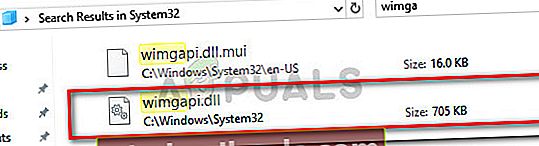Korjaus: Api-ms-win-core-libraryloader-l1-1-1.dll puuttuu
Virhe "Api-ms-win-core-libraryloader-l1-1-1.dll puuttuu”-Virhe ilmestyy yleensä, kun käyttäjät yrittävät päivittää tietokonetta Windows 10: ksi vanhemmasta Windows-versiosta.

Kuten käy ilmi, asia on melkein yksinomainen Windows 10 Upgrade Assistant -työkalulle. Vaikka jotkut käyttäjät voivat käydä päivitysprosessin hyvin, jotkut saavat “api-ms-win-core-libraryloader-l1-1-1.dll puuttuu tietokoneeltasi "virhe asennusvaiheessa. Useimmat käyttäjät ilmoittavat, että ongelma ilmenee, kun ohjattu toiminto on ladannut ISO: n tallentaakseen sen offline-päivitystä varten. Analysoimalla erilaisia käyttäjäraportteja näyttää siltä, että ongelma on paljon yleisempi Windows 7: ssä.
Koska ongelma on melkein kaksi vuotta vanha, Microsoft on jo julkaissut korjauksen ongelman poistamiseksi. Jos kuitenkin käytät Windows 10 Upgrade Assistantin vanhempaa versiota, saatat silti kokea vanhan käyttäytymisen.
Onneksi on kaksi nopeaa kiertotapaa, joita käyttäjät voivat käyttää tämä ongelma. Jos kamppailet“api-ms-win-core-libraryloader-l1-1-1.dll puuttuu tietokoneeltasi "virhe, seuraa kahta alla olevaa korjausta ongelman ratkaisemiseksi nopeasti.
Kuinka korjata "Api-ms-win-core-libraryloader-l1-1-1.dll puuttuu" -virhe
Käyttäjäraportteja tarkastelemalla on olemassa kaksi erilaista tapaa, joita useimmat käyttäjät noudattivat kiertääkseen“api-ms-win-core-libraryloader-l1-1-1.dll puuttuu tietokoneeltasi "virhe. Jos etsit helpoitakin reittiä, seuraa Menetelmä 1 joka korjaa Windows 10 Upgrader -sovelluksen. Jos haluat tutkia toista tietä (tai menetelmä 1 on epäonnistunut), aloita seuraaminen Menetelmä 2.
Tapa 1: Korvataan wimgapi.dll-tiedosto
Yleinen korjausApi-ms-win-core-libraryloader-l1-1-1.dll puuttuu”-Virhe on korvata virheestä vastaava DLL toisella paikallisella kopiolla, joka löytyy Järjestelmä32 kansio. Kun tiedosto on korvattu, sinun pitäisi pystyä suorittamaan päivitysprosessi suorittamatta sitä“api-ms-win-core-libraryloader-l1-1-1.dll puuttuu tietokoneeltasi "virhe.
Tässä on pikaopas wimgapi.dll toisen paikallisen kopion kanssa:
- Avata Tiedostonhallinta ja siirry kohtaan C: \ Windows \ System32 \.Käytä seuraavaksi joko hakutoimintoa (oikeassa yläkulmassa) tai etsi manuaalisestiwimgapi.dll tiedosto tai etsi se manuaalisesti. Napsauta sitten hiiren kakkospainikkeella wimgapi.dll-tiedostoa ja valitse Kopio tallentaa sen leikepöydälle.
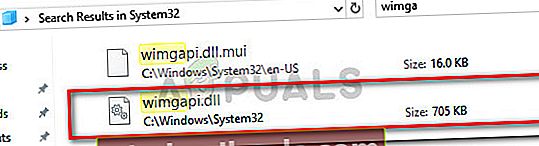
- Siirry Resurssienhallinnalla uudelleen Windowsin päivityskansioon (C: \ Windows10Update \) ja liitäwimgapi.dlltähän paikkaan. Kun sinua kehotetaan korvaamaan olemassa olevat tiedostot, paina Kyllä. Hyväksy tämä myös, jos sinua kehotetaan tarjoamaan korkeampi käyttöoikeus.
- Kun tiedosto on korvattu, sulje Resurssienhallinta ja käynnistä tietokone uudelleen. Seuraavassa käynnistyksessä avaa Windows 10 -päivityksen asetukset uudelleen ja käy läpi koko prosessi uudelleen. Jos ISO on jo ladattu, asennuksen pitäisi siirtyä suoraan asennusvaiheeseen. Mutta tällä kertaa sen pitäisi olla valmis ilman“api-ms-win-core-libraryloader-l1-1-1.dll puuttuu tietokoneeltasi "virhe.
Jos sama virhe näkyy edelleen asennusvaiheessa, siirry kohtaan Menetelmä 2.
Tapa 2: Medianluontityökalun käyttäminen
Jos päivittäminen Windows 10 Upgrader -sovelluksella ei yksinkertaisesti ole mahdollista, sinulla saattaa olla parempi onni käyttämällä Median luontityökalu. Jotkut käyttäjät, jotka ovat kamppailleet“api-ms-win-core-libraryloader-l1-1-1.dll puuttuu tietokoneeltasi "-virhejopa seurannan jälkeen Menetelmä 1 ovat vihdoin onnistuneet päivittämään Median luontityökalu.
Median luontityökalu on toinen tapa, jolla voit ladata Windows 10 ISO: n ja käyttää sitä käyttöjärjestelmän päivittämiseen kirjoittamatta tuoteavainta.
Voit käyttää Median luominen työkalu kiertää“api-ms-win-core-libraryloader-l1-1-1.dll puuttuu tietokoneeltasi "vain ladata työkalu osoitteesta (tässä) ja paina Lataa työkalu nyt -painiketta.

Kun olet ladannut työkalun, avaa sen suoritettava tiedosto ja valitse Päivitä tämä tietokone nyt kun sinulta kysytään mitä haluat. Suorita sitten päivitys loppuun noudattamalla näytön ohjeita.